Conectar o Azure Front Door Premium a uma origem de conta de armazenamento com o Private Link
Este artigo orienta você sobre como configurar a camada Premium do Azure Front Door para se conectar à origem da sua conta de armazenamento de forma privada usando o serviço Azure Private Link.
Pré-requisitos
- Uma conta do Azure com uma subscrição ativa. Você pode criar uma conta gratuitamente.
- Crie um serviço de Link Privado para o seu servidor Web de origem.
Iniciar sessão no Azure
Inicie sessão no portal do Azure.
Habilitar link privado para uma conta de armazenamento
Nesta seção, você mapeia o serviço de Link Privado para um ponto de extremidade privado criado na rede privada do Azure Front Door.
No seu perfil do Azure Front Door Premium, em Configurações, selecione Grupos de origem.
Selecione o grupo de origem que contém a origem da conta de armazenamento para a qual você deseja habilitar o Private Link.
Selecione + Adicionar uma origem para adicionar uma nova origem de conta de armazenamento ou selecione uma origem de conta de armazenamento criada anteriormente na lista.
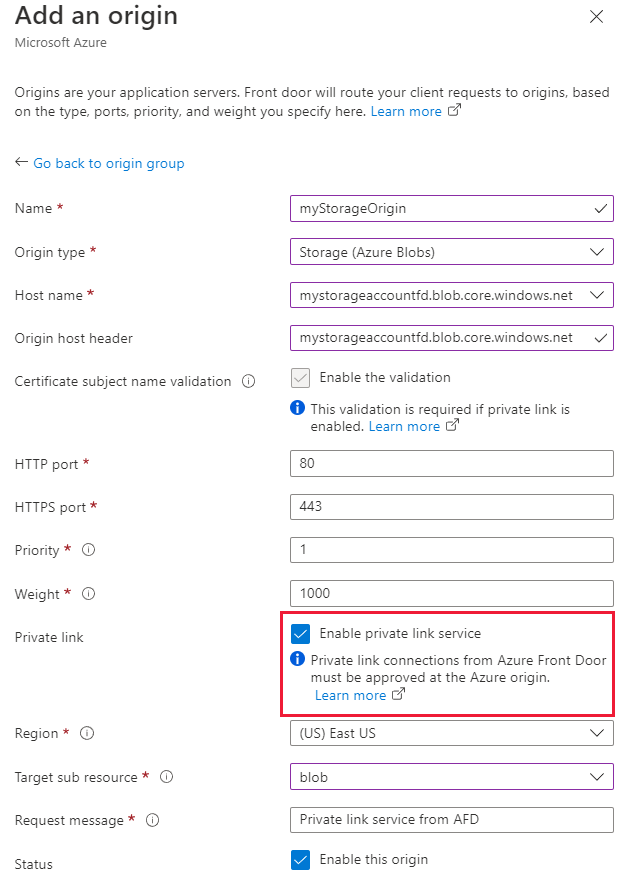
A tabela a seguir tem informações sobre quais valores selecionar nos respetivos campos ao habilitar o link privado com o Azure Front Door. Selecione ou insira as seguintes configurações para configurar o blob de armazenamento com o qual você deseja que o Azure Front Door Premium se conecte de forma privada.
Definição Valor Nome Insira um nome para identificar a origem desse blog de armazenamento. Tipo de origem Armazenamento (Blobs do Azure) Nome do anfitrião Selecione o host na lista suspensa que você deseja como origem. Cabeçalho de anfitrião de origem Você pode personalizar o cabeçalho do host da origem ou deixá-lo como padrão. Porta HTTP 80 (predefinição) Porta HTTPS 443 (padrão) Prioridade Origens diferentes podem ter prioridades diferentes para fornecer origens primárias, secundárias e de backup. Espessura 1000 (padrão). Atribua pesos à sua origem diferente quando quiser distribuir tráfego. País/Região Selecione a região que é a mesma ou mais próxima da sua origem. Subrecurso de destino O tipo de subrecurso para o recurso selecionado anteriormente que seu ponto de extremidade privado pode acessar. Você pode selecionar blob ou web. Solicitar mensagem Mensagem personalizada para ver ao aprovar o ponto de extremidade privado. Em seguida, selecione Adicionar para salvar sua configuração. Em seguida, selecione Atualizar para salvar as configurações do grupo de origem.
Nota
Verifique se o caminho de origem na regra de roteamento está configurado corretamente com o caminho do arquivo do contêiner de armazenamento para que as solicitações de arquivo possam ser adquiridas.
Aprovar conexão de ponto de extremidade privado da conta de armazenamento
Vá para a conta de armazenamento para a qual você configurou o Private Link na última seção. Selecione Rede em Configurações.
Em Rede, selecione Conexões de ponto de extremidade privado.
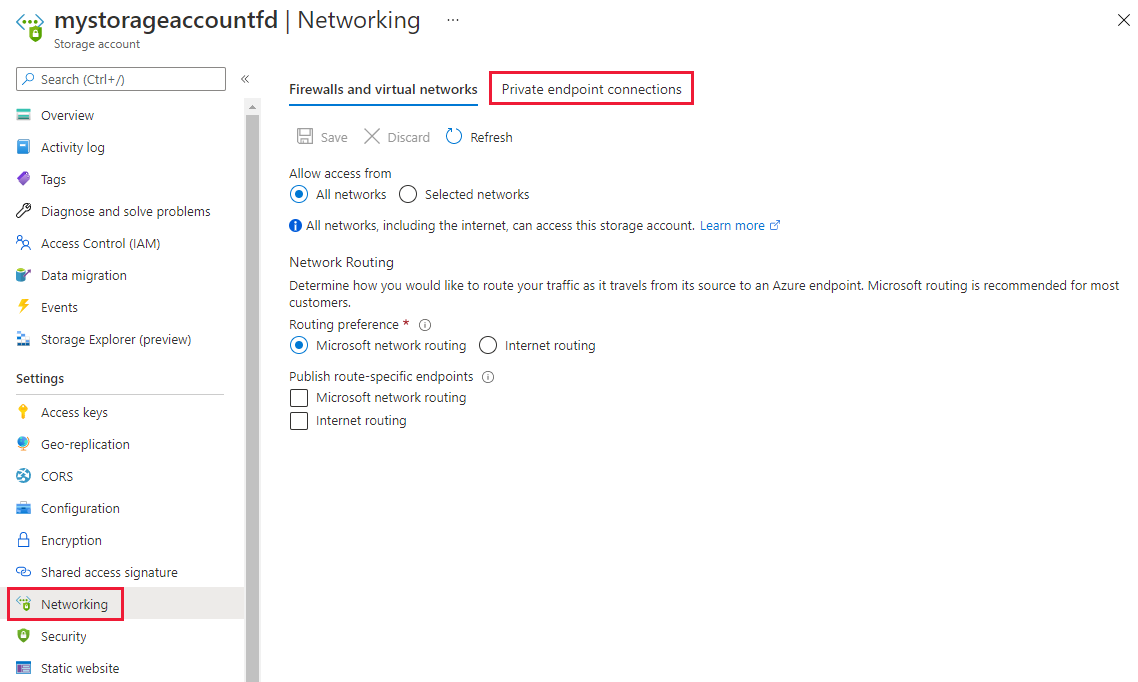
Selecione a solicitação de ponto de extremidade privado pendente do Azure Front Door Premium e selecione Aprovar.
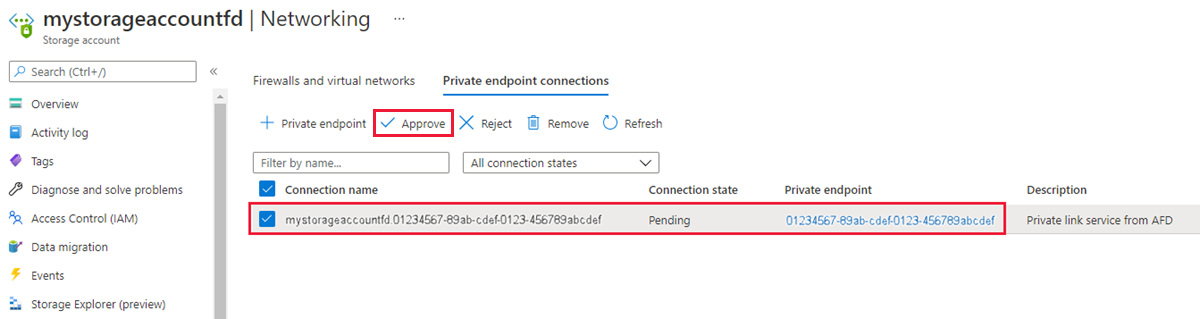
Uma vez aprovado, ele deve se parecer com a captura de tela a seguir. Leva alguns minutos para que a conexão se estabeleça completamente. Agora você pode acessar sua conta de armazenamento do Azure Front Door Premium.
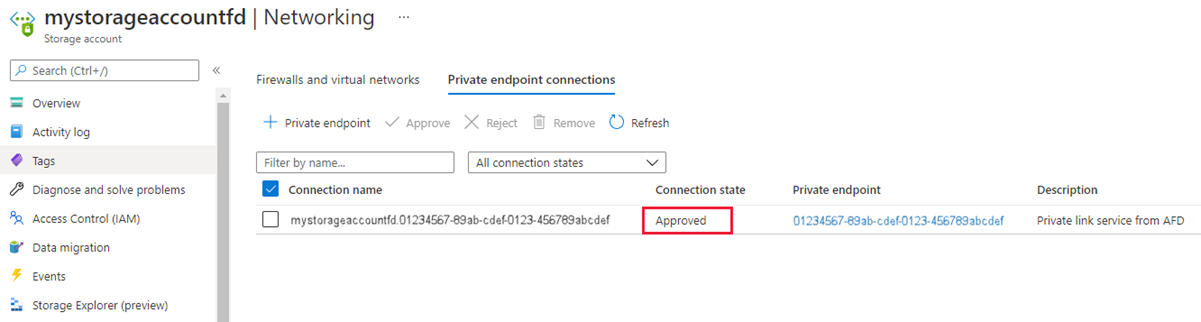
Nota
Se o blob ou contêiner dentro da conta de armazenamento não permitir acesso anônimo, as solicitações feitas contra o blob/contêiner devem ser autorizadas. Uma opção para autorizar uma solicitação é usar assinaturas de acesso compartilhado.
Próximos passos
Saiba mais sobre o serviço Private Link com conta de armazenamento.